CMS: solucionar problemas con las páginas dinámicas
7 min
En este artículo
- El sitio online no funciona correctamente
- La página dinámica de lista enlaza a la página dinámica de ítem incorrecta
- Los enlaces de la página dinámica de lista van al mismo ítem
- El conjunto de datos de página dinámica muestra incorrectamente "100 páginas generadas"
- Los enlaces de los botones no funcionan o conducen a una ubicación incorrecta
- Página dinámica de ítem vacía
- Botones de navegación no funcionales
- Mensaje de error 403 "Acceso prohibido"
- Página de error 404 o 500
- Espacio grande o vacío en la parte inferior de la página
Las páginas dinámicas en el sistema de gestión de contenido (CMS) te permiten mostrar varios elementos sin tener que rediseñar la página para cada uno de ellos. Al crear páginas únicas basadas en un solo diseño, ahorras tiempo y garantizas uniformidad en todo tu sitio.
Sin embargo, como con cualquier herramienta, es posible que encuentres algunos problemas al usar páginas dinámicas. Este artículo te ayuda a identificarlos y resolverlos, lo que te permite aprovechar al máximo la eficiencia y la uniformidad que aportan las páginas dinámicas a la administración de tu sitio.
Consejo:
Puedes solucionar muchos problemas con las páginas dinámicas desde la nueva página Ver conexiones de tu colección. Esta función aún no está disponible en todas las cuentas de Wix.
- Ve a CMS en el panel de control del sitio.
- Haz clic en la categoría correspondiente.
- Haz clic en Más acciones en la parte superior derecha y selecciona Ver conexiones.
- Revisa las URL de las páginas dinámicas, los campos utilizados como slugs de URL y más.
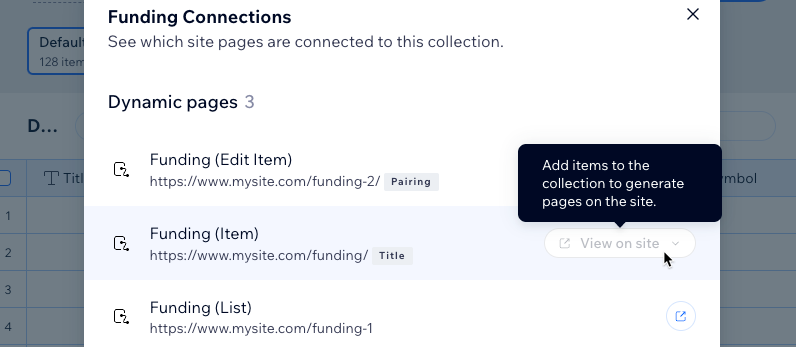
El sitio online no funciona correctamente
Si tu página y contenido se muestran correctamente en el modo Vista previa pero no en tu sitio online, asegúrate de lo siguiente:
- Tu sitio se ha publicado desde que agregaste la página dinámica.
- Verifica que los permisos de tu colección están configurados para permitir que las personas relevantes vean el contenido.
- Si tienes habilitada la colección Sandbox opcional, sincroniza la colección Sandbox con la colección Online.
La página dinámica de lista enlaza a la página dinámica de ítem incorrecta
Los enlaces mal configurados en la página dinámica de lista pueden hacer que se cargue la URL de la página dinámica de ítem incorrecta. Asegúrate de que los enlaces de la página dinámica de lista se conecten al conjunto de datos de la página dinámica y a la página de ítem correspondiente. Asegúrate también de que cada ítem tenga una URL única.
Muéstrame cómo solucionarlo
Los enlaces de la página dinámica de lista van al mismo ítem
Varios factores pueden hacer que los ítems de la página dinámica de lista se enlacen a la misma versión de la página dinámica de ítem. Haz clic a continuación para aprender a resolverlo.
Muéstrame cómo solucionarlo
El conjunto de datos de página dinámica muestra incorrectamente "100 páginas generadas"
Si notas que el conjunto de datos de página dinámica muestra incorrectamente solo "100 páginas generadas", cuando tienes más de 100 páginas generadas, puedes desestimar este problema. Es posible que aparezca el mensaje "100 páginas generadas", incluso si tienes más de 100 versiones de la página dinámica.
Estamos trabajando para solucionar este problema por el que se muestra una cantidad incorrecta de ítems en el conjunto de datos dinámico.
Los enlaces de los botones no funcionan o conducen a una ubicación incorrecta
Si un enlace o un botón no conduce a ningún lugar o conduce a un lugar equivocado, suele deberse a que el ítem está enlazado a un destino estático, pero también está conectado al CMS. Los elementos no pueden tener un enlace estático desde el icono Enlace  y un enlace dinámico desde un conjunto de datos del CMS.
y un enlace dinámico desde un conjunto de datos del CMS.
 y un enlace dinámico desde un conjunto de datos del CMS.
y un enlace dinámico desde un conjunto de datos del CMS. Muéstrame cómo solucionarlo
Página dinámica de ítem vacía
Si una página de ítem está vacía en el editor, podría deberse a que la colección online tiene ítems, pero la colección Sandbox está vacía. El editor muestra el contenido de acuerdo con la colección Sandbox.
Muéstrame cómo solucionarlo
Botones de navegación no funcionales
Si un botón no funciona o aparece en gris cuando se configura para mostrar el ítem siguiente o anterior, suele deberse al tipo de conjunto de datos o a la acción que se está utilizando.
Muéstrame cómo solucionarlo
Mensaje de error 403 "Acceso prohibido"
Se produce un error 403 cuando un visitante no tiene los permisos correspondientes para acceder a una colección que aparece en la página. Edita los permisos para permitir que el visitante acceda a la página.
Muéstrame cómo
Página de error 404 o 500
Si tu página dinámica redirige a una página de error 404/500, en general significa que se realizó un cambio en el slug. Comprueba que todos los elementos conectados aún estén conectados a esa página y, si se trata de una URL ya publicada o indexada, verifica si se creó una redirección.
Muéstrame cómo solucionarlo
Espacio grande o vacío en la parte inferior de la página
Si la página dinámica de ítem tiene un espacio grande o un vacío en la parte inferior, suele deberse a que las páginas de ítem tienen diferentes longitudes y el estilo no se editó en la página de ítem más corto. Para evitar esto, diseña de acuerdo con el ítem más corto, en su respectiva página de ítem, y usa franjas en lugar de colocar los elementos "libremente" dentro de las secciones.
Muéstrame cómo solucionarlo


